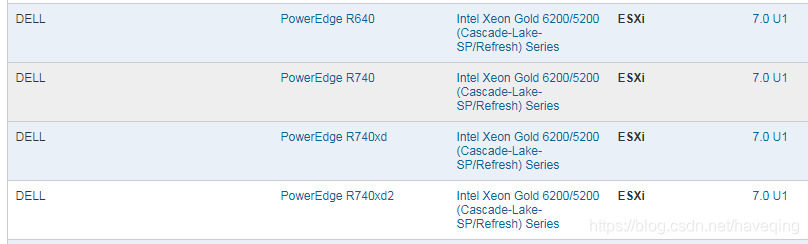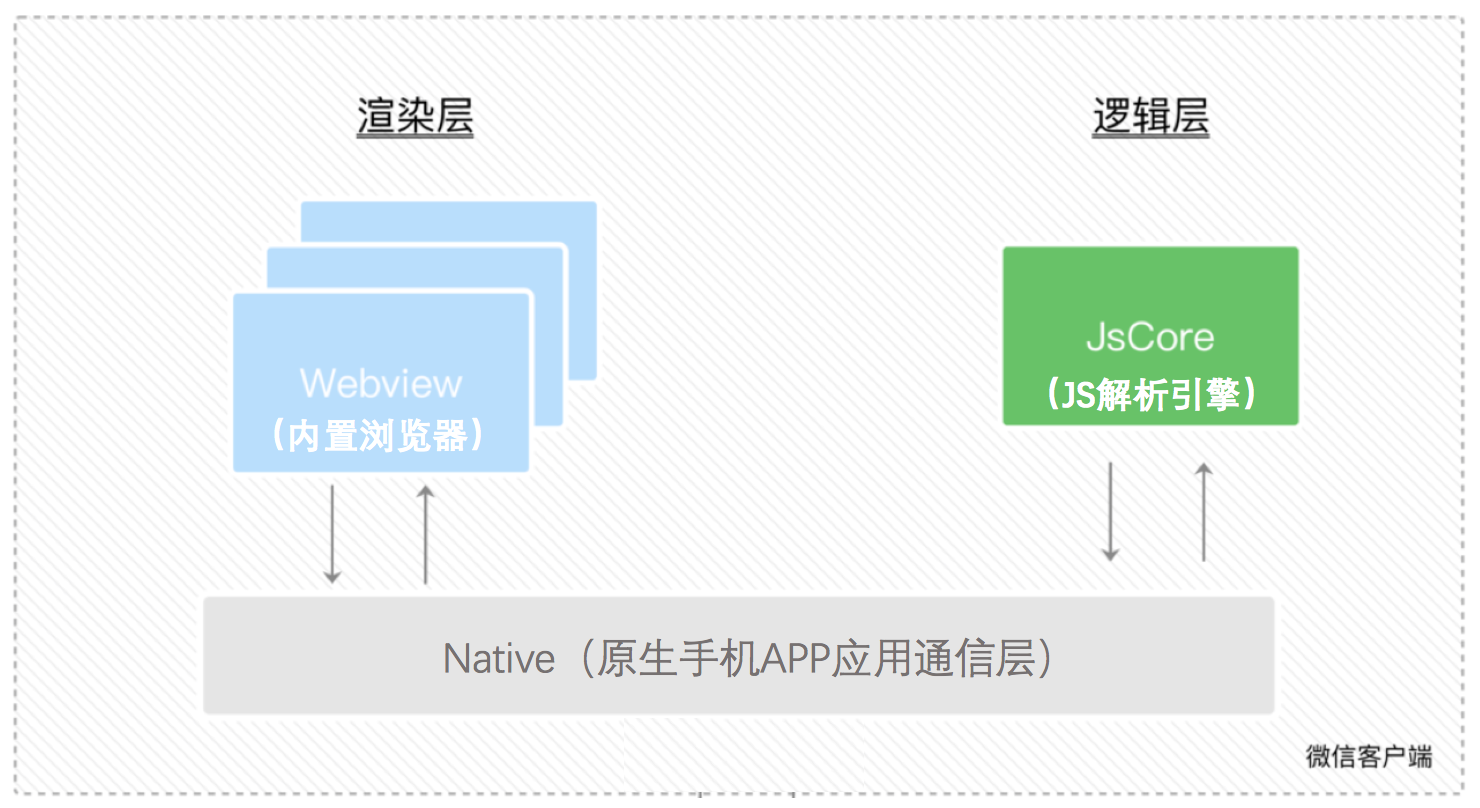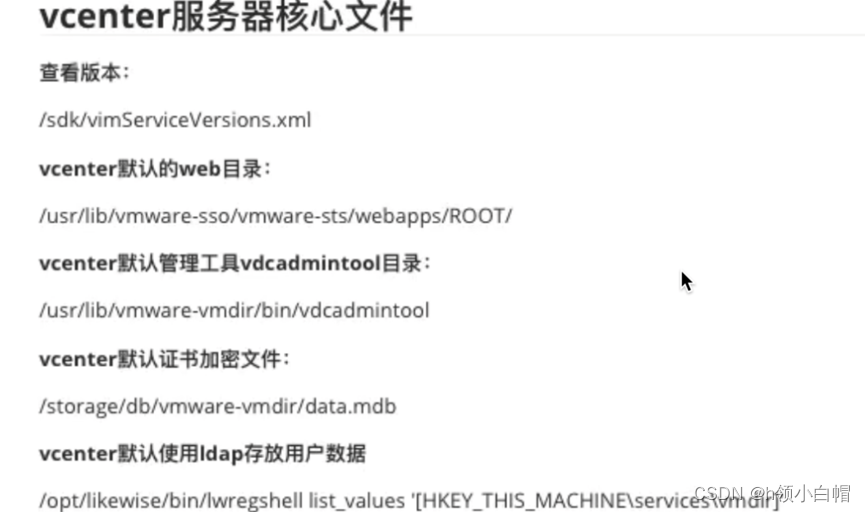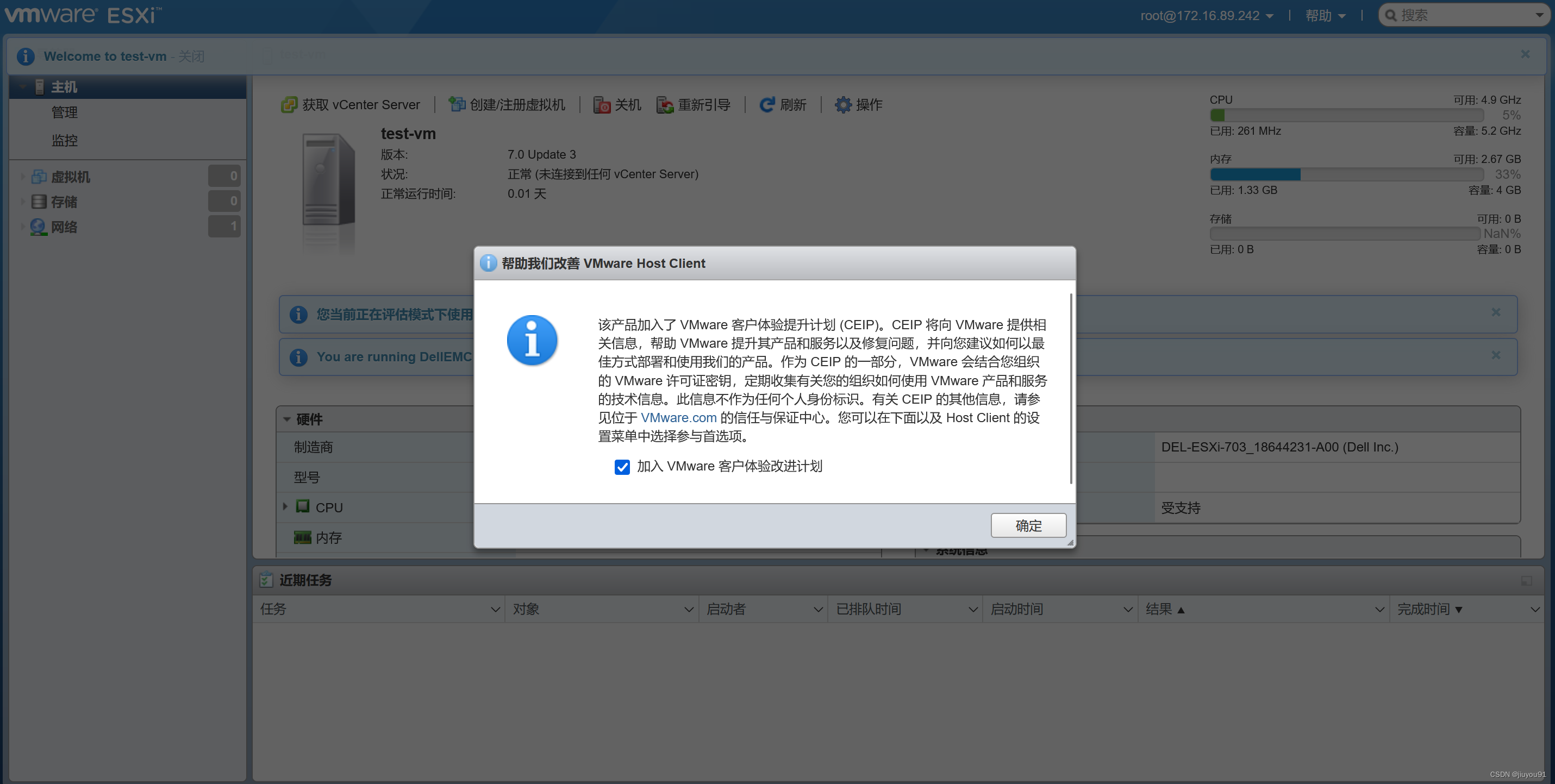代替ESXI的虚拟机解决方案proxmox
proxmox官网
-
proxmox是什么?
开源虚拟化平台,在单一解决方案中进行计算、网络和存储
Proxmox VE是一个完整的开源平台,适用于包容性企业虚拟化,可在单一平台上紧密集成KVM管理程序和LXC容器,软件定义的存储和网络功能,并可在Web管理界面中轻松管理高可用性集群和灾难恢复工具。企业级功能和100%基于软件使Proxmox VE成为虚拟化IT基础架构,优化现有资源以及以最低成本提高效率的完美选择。您甚至可以轻松虚拟化最苛刻的Linux和Windows应用程序工作负载,并随着需求的增长动态扩展您的计算和存储,从而确保适应未来数据中心的增长。
-
如何安装
proxmox是一个发行版,下载镜像,并制作成u盘启动,安装到服务器即可
下载页- 安装参考
- 中文参考
-
在虚拟机重安装
与在虚拟机中安装linux系统一样,配置常用内存、硬盘、网络等,ISO选择下载的proxmox具体安装步骤:
- 选择Install Proxmox VE

- 选择Install Proxmox VE
-
选择同意

-
设置硬盘格式,建议选择xfs raid0/1

-
选择国家,时区,键盘布局

-
填写密码,邮箱

-
填写IP地址,Hostname等信息

-
等待安装完成后,重启
-
根据系统提示的地址,用网页访问
访问地址为:https://IP:8006
注意替换成你proxmox系统的ip地址 -
访问提示https不是私密连接,忽略,继续访问

-
这样就进入我们的访问页面了

-
登录页面可以选择语言为中文
选择Relam为Linux PAM登录,输入刚才安装系统时的账号(root),密码为你设定的密码,登录- 登录成功

- 登录成功
接下来设置集群
- 安装刚才安装的方法,再安装一台proxmox虚拟机
安装后通过网页访问(https://192.168.137.141:8006) - 在之前的192.168.137.140的网页上,集群管理,创建集群

- 点击创建集群,输入集群名称

成功后会显示一个集群信息,下方的日志提示创建成功

点击加入,会显示加入信息,复制其中的加入信息

现在访问https://192.168.137.141:8006(第二台proxmox机器)
点击集群的加入,输入拷贝的加入信息,并填入创建集群的服务器(192.168.137.140)的root的密码

- 点击加入,等待一会,可以看到加入成功,集群中有两个节点了

用Linux PAM登录的用户权限时最大的
-
现在做什么?
- 权限管理
- 创建虚拟机
先介绍创建虚拟机(权限管理稍复杂,之后再看)
-
创建虚拟机之前先上传系统镜像
- 上传镜像
现在有两个节点pv3和pv4

- 上传镜像
先查看两台设备下的存储的类型

可以看到local(pv3)是ISO,容器模板,备份文件,可以上传ISO镜像

- 假设安装在pv3上,将ISO镜像上传到pv3的local(pv3)上
点击上传

选择自己的镜像,上传(这里上传ubuntu18.04server)-
可以看到已经上传成功

-
安装ubuntu18.04server虚拟机
选中local-lvm(pv3),点击右边的创建虚拟机(选中哪个存储,创建的虚拟机就存储在哪个存储上),注意:local-lvm(pv3)是容器类型,即可以创建虚拟机
-
点击创建

-
- 选择存储为local,再选择ISO镜像





- 点击确认

- 可以看到pv3下面有了一个虚拟机

接下来开机,安装系统
- 注意:安装proxmox的虚拟机要开启cpu虚拟化,否则无法启动创建的虚拟机,如果没有开启,则关闭proxmox机器,开启虚拟化后再开机
- 点击右边的控制台可以进入创建的虚拟机的控制台

- 等一会已经进入安装操作系统的界面了,相信大家都很熟练,安装系统略过
- 等待安装完成

- 安装完重启,然后卡在reboot
使用reboot命名或halt命令会卡在关机之后,无法关闭和开启

- 使用控制台的设置按钮下的stop关闭即可

- 使用控制台的设置按钮下的stop关闭即可
数据中心挂载NFS网络存储,共享存储
-
NFS服务器新建共享文件夹,设置好权限(各台proxmox虚拟机主机的IP都要设置)
如群辉的NFS新建共享文件夹,设置每台proxmox虚拟主机的ip都可以读写,映射proxmox的root用用户为NFS的Admin用户。 -
在管理界面添加NFS并设置成共享文件夹,挂载NFS服务器相应文件目录,类型为备份,iso,容器等

-
现在我们挂载的NFS文件夹是共享的,上传iso到NFS可共享ISO文件

镜像存放的位置
/var/lib/vz/template/iso/
如果是NFS存储,假设添加了一个NFS挂载点为*/volume1/proxmox*,则镜像位置在proxmox/template/iso
遇到的问题
- 其中一个节点在管理界面访问其他主机时反复提示permission denied invalid pve ticket,无法登陆
解决:
几台proxmox虚拟机时间不一致,修改其时间一致,或使用ntp同步时间即可
资源池的作用
- 新建资源池,起一个名字,假设为resourcesPool1(注意:不要使用中文)
- 在新建虚拟机或存储等资源时,选择资源池resourcesPool1,这样,我们给一个用户或组该资源池相应的权限,那么该用户或该组中成员都有两人该资源池中所有的资源的权限。
- 当我们新建的用户登录后,就可以拥有相应操作该资源的权限了
新建windows主机时注意的地方
- 新建windows虚拟机时选择windows类型,否则进入安装windows程序后找不到磁盘安装系统

虚拟机如何进入bios?
- 虚拟机想要进入bios需要在开机后的合适的时间按F12,进入bios界面
用户权限管理
-
参考博客
-
官方文档对于用户、角色、组的描述